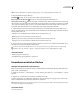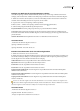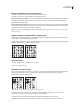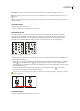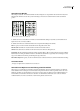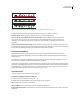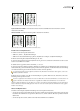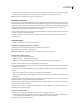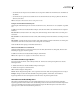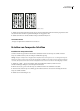Operation Manual
ILLUSTRATOR CS3
Benutzerhandbuch
328
Links/Rechts Bei einem positiven Wert wird der Text nach rechts, bei einem negativen nach links verschoben.
Mit den Optionen „Tsume“ oder „Laufweite“ im Zeichenbedienfeld können Sie die Zeichenabstände für Tate-chu-yoko
anpassen.
Hinweis: Wenn die Tate-chu-yoko-Option nicht sichtbar ist, wählen Sie in den Schriftvoreinstellungen die Option „Asiatische
Optionen einblenden“.
Verwandte Themen
„Kerning und Laufweite“ auf Seite 308
„Anzeigen von Optionen für asiatischen Text“ auf Seite 325
Verwenden von Aki
Aki ist der Leerraum vor oder nach einem Zeichen. Normalerweise wird ein fester Abstand zwischen den Zeichen
verwendet, der auf der Mojikumi-Einstellung für den Absatz basiert. Für Sonderzeichen können Sie die Mojikumi-
Einstellung mit den beiden Optionen „Aki einfügen“ im Zeichenbedienfeld ändern. Wenn Sie beispielsweise einen
Leerraum vor einer öffnenden Klammer einfügen möchten, verwenden Sie die Option „Aki einfügen (links)“.
Klammer ohne Aki (links) und mit Aki (rechts)
❖ Wählen Sie mit dem Textwerkzeug die Zeichen aus, die Sie anpassen möchten, und führen Sie im Zeichenbedienfeld
einen der folgenden Schritte aus:
• Soll ein Aki vor oder nach einem Zeichen eingefügt werden, wählen Sie im Zeichenbedienfeld im Menü „Aki einfügen
(links)“ oder „Aki einfügen (rechts)“ die gewünschte Aki-Größe. Wenn Sie z. B. „2bu“ eingeben, wird ein
Abstand eingefügt, der der Hälfte der vollen Breite entspricht. Mit „4bu“ wird ein Abstand eingefügt, der einem Viertel
der vollen Breite entspricht.
• Soll das Aki zwischen Zeichen gestaucht werden, geben Sie einen Prozentwert für „Tsume“ an. Je höher der
Prozentwert, desto schmaler ist das Aki zwischen den Zeichen.
Wenn die Aki- oder Tsume-Optionen nicht sichtbar sind, wählen Sie in den Schriftvoreinstellungen die Option „Asiatische
Optionen einblenden“.
Zeichen ohne Tsume (links) und mit Tsume (rechts)
Verwandte Themen
„Anzeigen von Optionen für asiatischen Text“ auf Seite 325